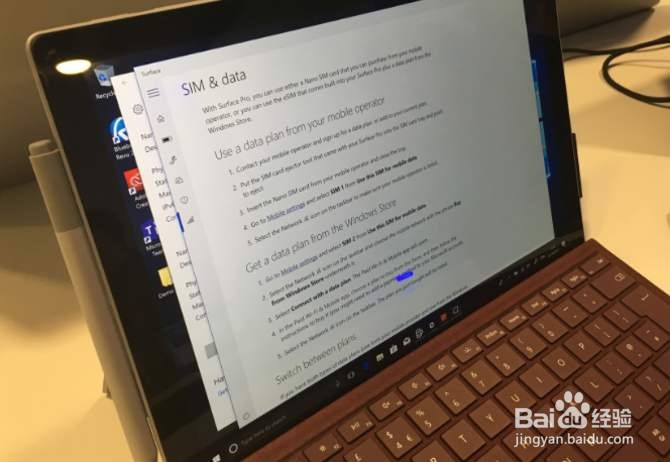微软Surface Pro一键U盘启动三种设置教程
surface pro4以前的版本基本都是搭配win8系统,而这些除了自动升级到win10之外也可以选择用U盘直接重装win10,但是Surface Pro该怎么设置为U盘启动呢?当今的新型笔此暄跬烷记本一样Surface Pro也是Bios和UEFI共存的,而将Surface Pro设置为usb启动主要有一下三种方式:
工具/原料
电脑
surface pro4
一、Metro界面下系统设置
1、在系统正常的情况下,Metro界面下系统设置可以直接选择U盘启动作为第一启动项,步骤如下:设置-更改电脑设置-常规-高级启动-立即启动-使用设备(使用U盘、网络连接或windows恢复DVD)-UEFI:设备名称,选中就可以重启,然后就可以开始安装win10系统了。
二、Bios设置
1、没有键盘关闭Surface→→按住音量上调键→→打开Surface,不要松开音量上调键→→出现LOGO时,松开音量上调键。
2、有键盘开机时连续按下F12,进入启动项窗口。
三、默认UEFI,不做任何修改
1、Surface平板默认启动模式为UEFI,因此只要在制作雨林木风U盘启动盘的时候U盘文件系统选择FAT32以UEFI模式制作就可以。
声明:本网站引用、摘录或转载内容仅供网站访问者交流或参考,不代表本站立场,如存在版权或非法内容,请联系站长删除,联系邮箱:site.kefu@qq.com。
阅读量:85
阅读量:78
阅读量:56
阅读量:60
阅读量:60